Како да поправите црни екран на радној површини на Виндовс 10
Сваки пут када покренете свој Виндовс рачунар , очекујете да ће радити. Међутим, не почиње сваки дан на исти начин, посебно ако постоји нека грешка за коју нисте знали и немате појма како да је решите.
Међу овим грешкама је и страшни црни екран. Постоји неколико разлога зашто се појављује у оперативном систему Виндовс 10(Windows 10) , које ћемо следеће погледати, па пратите даље да бисте сазнали како можете да решите проблеме са црним екраном радне површине.

Узроци проблема са црним екраном радне површине у оперативном систему Виндовс 10(Causes Of Black Desktop Screen Problems In Windows 10)
Вероватно сте чули за црни екран смрти(black screen of death) , који је уобичајен у свим оперативним системима. Ово се обично дешава када укључите рачунар и вратите празан црни екран.
Главни кривци проблема са црним екраном радне површине Виндовс 10(Windows 10) су неисправан екран, лоша видео картица или лоша веза.

Други узроци укључују оштећену системску датотеку, која се манифестује трептањем и празним екраном, неисправним адаптером екрана или рачунаром који се управо срушио због квара на матичној плочи.
Како да поправите црни екран на радној површини на Виндовс 10(How To Fix a Black Desktop Screen On Windows 10)
- Проверите да ли постоје лабаве везе
- Присилите екран да се пробуди
- Покушајте са другим монитором да проверите да ли је видео картица неисправна
- Прегледајте да ли је матична плоча вашег рачунара оштећена
- Поправите или замените монитор
- Покрените у безбедном режиму
- Поново инсталирајте управљачки програм екрана
Проверите да ли постоје лабаве везе(Check For Any Loose Connections)

Црни екран на радној површини може бити узрокован лабавим везама на плочи вашег рачунара или разним кабловима. Проверите утикач адаптера да бисте се уверили да је безбедно причвршћен за монитор и прикључен на извор напајања ради правилног протока електричне енергије.
Уверите се да су везе за видео каблове(cable connections) безбедне на задњој страни рачунара и монитора и да је графичка картица добро постављена у матичну плочу са свим кабловима и жицама безбедно и правилно повезани.
Ако не видите лампицу у стању приправности када повежете монитор(connect your monitor) са утичницом за напајање, проблем може бити са монитором или каблом за напајање. Такође можете покушати да користите други кабл или другу везу ако видите лампицу стања приправности, али нема сигнала са рачунара.
Искључите(Disconnect) све спољне уређаје као што су миш, чврсти диск или тастатура и поново покрените рачунар. Ако црни екран нестане, прикључите сваку од ових периферних уређаја једну по једну да бисте пронашли кривца међу њима и ажурирајте управљачке програме.
Присилите екран да се пробуди(Force The Display To Wake Up)

Не указују сви проблеми са црним екраном радне површине у оперативном систему Виндовс 10(Windows 10) озбиљан проблем са хардвером или другим компонентама. Могуће је да Виндовс 10(Windows 10) не детектује ваш екран , у ком случају можете да користите тастере на тастатури да бисте натерали екран да се пробуди.
Да бисте то урадили, истовремено притисните Windows key+CTRL+SHIFT+BОво ће поново покренути графичке драјвере вашег рачунара и решити неке основне проблеме.

Алтернативно, притисните CTRL+ALT+DEL на тастатури, кликните на дугме за напајање у доњем десном углу екрана и кликните на Рестарт(Restart) да бисте поново покренули рачунар. Ваш рачунар ће се поново покренути без црног екрана(restart without the black screen) .

Проблем са црним екраном радне површине је можда изазван проблемом са ажурирањем оперативног система Виндовс 10(Windows 10 update) , тако да коришћење горње комбинације тастера може да вам помогне да изађете из различитих стања, укључујући црни екран.
Такође можете да проверите да ли је ниво осветљености екрана рачунара(computer’s display brightness levels) повећан и да ли је уређај смањио екран да би уштедео енергију.
Испробајте други монитор да бисте проверили да ли је видео картица неисправна(Try a Different Monitor To Check For a Faulty Video Card)
Главни узроци неисправних видео картица су кварови или оштећења произвођача, али можете проверити да ли је ваша грешка или је потребна замена тако што ћете је испробати на другом монитору и проверити да ли има екран. Ако други монитор има нормалан екран, ваш тренутни није успео.
Прегледајте да ли је матична плоча вашег рачунара оштећена(Examine Your Computer’s Motherboard For Damage)

Ваша видео картица можда ради савршено добро, али матична плоча можда не. Све у кућишту вашег рачунара се(Everything within your computer’s casing) повезује са овом великом матичном плочом која им омогућава да комуницирају и правилно комуницирају. Ако дође до кратког споја на матичној плочи због пренапона или изливања струје, можда неће моћи да чита и користи прикључене картице или компоненте и на крају дође до квара.
Проверите да ли има оштећења и покушајте са другом видео картицом да видите да ли се екран поново појављује. Ако не, замените целу плочу.
Поправите или замените монитор(Repair Or Replace The Monitor)

Црни екран на радној површини такође може указивати на то да је достигао свој животни век због фактора као што су влага или високи нивои влажности или неисправна електроника унутар монитора. Ако се повежете на други рачунар и он не ради, монитор је неисправан и треба га заменити.
Покрените у безбедном режиму(Boot Into Safe Mode)
Безбедан режим(Mode) покреће Виндовс 10 са веома основним и битним апликацијама и програмима тако да можете да знате да ли постоји још нешто што узрокује црни екран радне површине.
Да бисте ушли у безбедни режим(Safe Mode) док је екран црн, притисните дугме за напајање на рачунару и поново покрените машину. Поновите овај процес три пута да бисте покренули функцију аутоматске поправке(Automatic Repair) или режим дијагностике(Diagnostics Mode) .
Затим кликните на мени Напредно(Advanced ) покретање и кликните на опцију Решавање проблема .(Troubleshoot )

На екрану Напредне(Advanced ) опције кликните на Подешавања покретања(Startup Settings) .
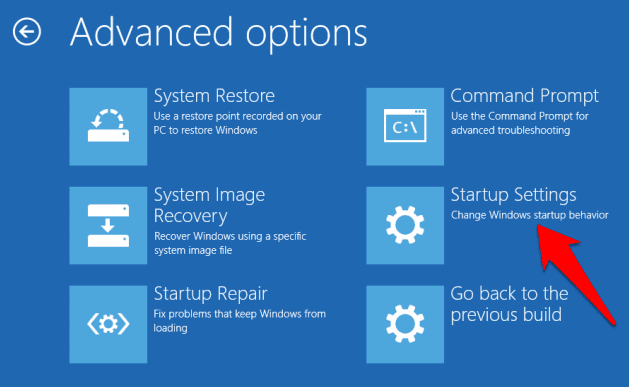
Притисните 4 на тастатури да бисте покренули Виндовс 10(Windows 10) у безбедном режиму(Mode) .

Затим се пријавите и притисните Win+X , изаберите Управљач уређајима(Device Manager) , а затим кликните да бисте проширили одељак Дисплаи Адаптер .(Display Adapter)

Кликните десним(Right) тастером миша на управљачки програм екрана са листе и изаберите Онемогући уређај(Disable device) .

Поново покрените(Reboot) рачунар да бисте довршили подешавање и проверили да ли можете да видите радну површину. Ако можете, потражите најновији управљачки програм на Виндовс Упдате(Windows Update) -у или на веб локацији произвођача.
Поново инсталирајте управљачки програм екрана(Reinstall Display Driver)
Да бисте то урадили, потребно је да се покренете у безбедном режиму(Mode) користећи горе наведене кораке, притисните Win+X , а затим изаберите Управљач уређајима(Device Manager) .
У прозору Девице Манагер кликните на (Device Manager)Дисплаи Адаптерс(Display Adapters) , кликните десним тастером миша на своју видео картицу и изаберите Деинсталирај(Uninstall) . Притисните ОК(OK ) да довршите деинсталацију.
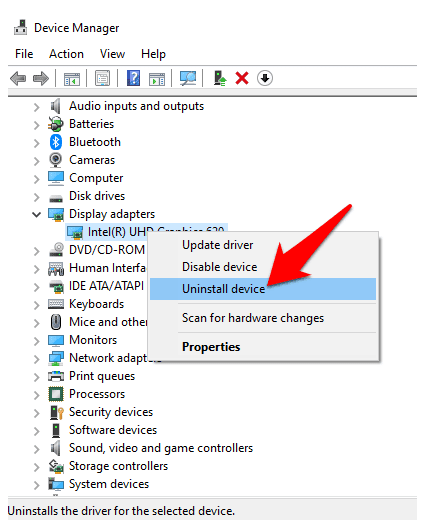
Када се рачунар поново покрене, Виндовс(Windows) ће аутоматски поново инсталирати драјвер за видео картицу, а ви можете да проверите да ли поново наиђете на црни екран.
Окончање(Wrapping Up)
Понекад се црни екран на радној површини може решити чекањем до шест сати ако је ваш рачунар спор да би Виндовс(Windows) могао да се реши сам. Вреди покушати ово и друга решења изнад.
Волели бисмо да чујемо ваше искуство са решавањем проблема са црним екраном у оперативном систему Виндовс 10(Windows 10) . Реците(Tell) нам које од ових решења је функционисало или ако имате конкретан проблем, поделите га у коментару испод.
Related posts
Бесплатни софтвер Пикел или Сцреен Рулер за Виндовс 10
Како додати временску прогнозу на закључани екран, радну површину, траку задатака у оперативном систему Виндовс 10
Поправите црну позадину радне површине у оперативном систему Виндовс 10
Поправите црни екран Леагуе оф Легендс у оперативном систему Виндовс 10
Локација позадина за Виндовс 10 за радну површину и закључани екран
Како онемогућити превлачење са ивице екрана у оперативном систему Виндовс 10
Апликација ДесктопЦал Десктоп Цалендар за Виндовс 10
Цоолбарз: Креирајте траку са алаткама у стилу КСП-а у оперативном систему Виндовс 10
Како поправити црни екран смрти на Виндовс 10
Додајте бочну траку и гаџете за радну површину у Виндовс 10 помоћу 8ГадгетПацк-а
Мицрософт помоћник за удаљену радну површину за Виндовс 10
Поправите грешку на плавом екрану вин32кфулл.сис у оперативном систему Виндовс 10
Корпа за отпатке је засивљена у подешавањима иконе на радној површини у оперативном систему Виндовс 10
Како омогућити обавештења на радној површини за Гмаил у оперативном систему Виндовс 10
Поправите грешку Нтфс.сис Фаилед БСОД у оперативном систему Виндовс 10
Повежите Андроид са Виндовс 10 користећи Мицрософт Ремоте Десктоп
Поправите плави екран ФАТ ФИЛЕ СИСТЕМ (фастфат.сис) на Виндовс 10
Додајте боју црно-белим фотографијама помоћу Цолоризер-а слика за Виндовс 10
Вратите изглед иконе на радној површини на оригиналну позицију у оперативном систему Виндовс 10
Где се чувају слике екрана за пријављивање на Виндовс 10?
